はじめに
今回は、Blenderで体の作成方法を解説します。
第10回の続きになります。
第10回までで、このような顔と体のモデルができた状態になります。
※体部分は、広告のセンシティブ判定に触れそうなので四角い箱をつけました。
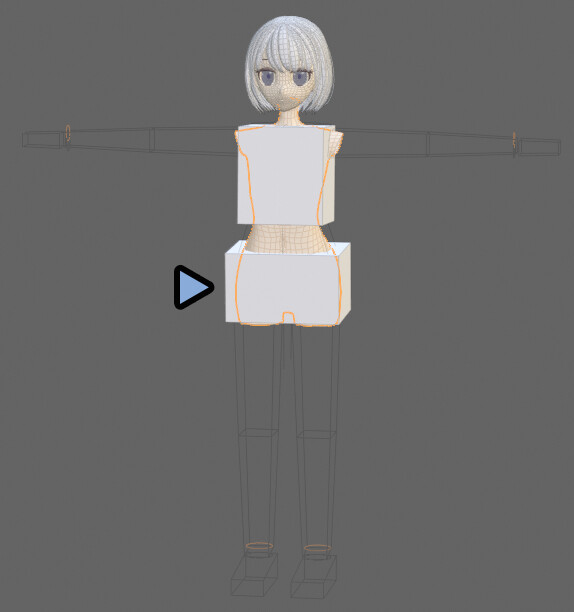
また、下図のような参考資料のモデルなどが読み込まれた状態でスタートします。

参考資料の読み込みはこちらをご覧ください。
既存モデルの観察
まず、参考資料のモデルを観察します

リュージュちゃんの手
リュージュちゃんの手の作りはこんな感じです。
・手首 = 14角形
・親指 = 8角形
・人差し指 = 7角形

楕円を計測した位置、手のひらの作りはこちら。

指の構造は下記。
・爪は指の延長の構造で、シャープが入ってるだけ
・関節は3:1のメッシュ構成
・水かきは四角ポリゴンが入ってる(三角化済み)
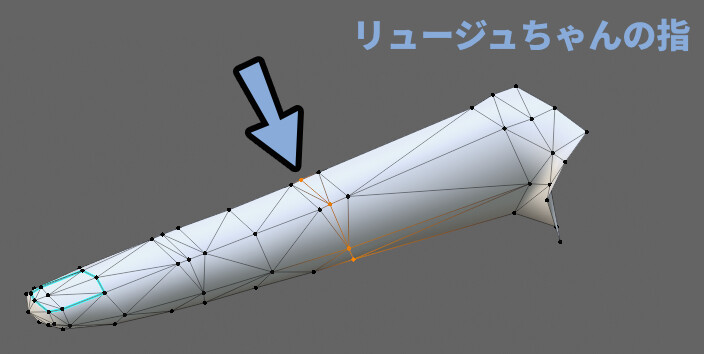

三角ポリゴン化されてるのでちょっと見づらいです。
参考にするなら、ココアちゃんの指がおすすめ。
以上が、リュージュちゃんの手です。
ココアちゃんの手
ココアちゃんの手の作りはこんな感じです。
・手首 = 13角形
・親指 = 12角形
・人差し指 = 12角形

楕円を計測した位置、手のひらの作りはこちら。
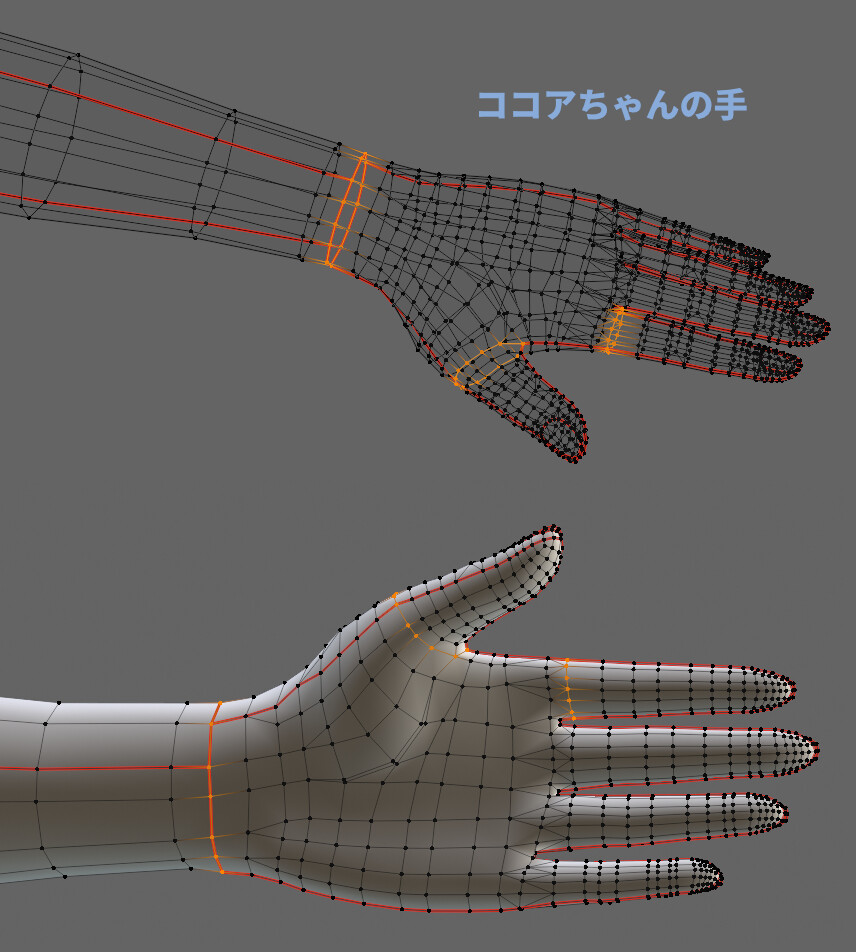
手の部分に、頂点数を調整するための三角ポリゴンが入ってます。
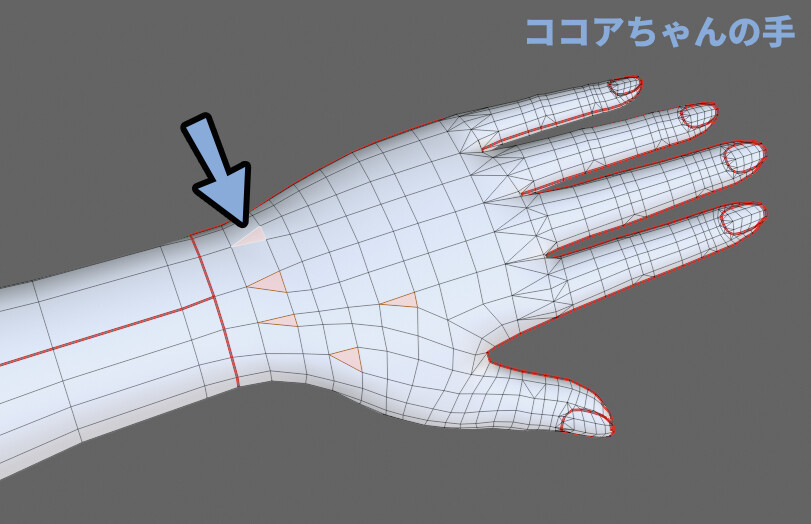
手のひらは、母指球を再現するためのメッシュが入ってます。
三角ポリゴンで分割数を増やし、凹凸を作ってました。
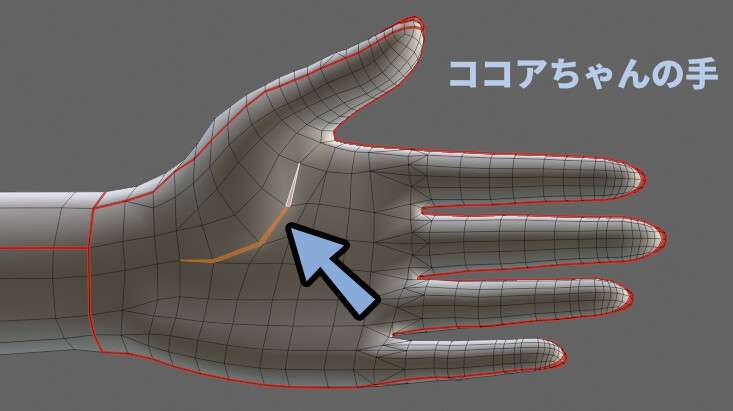
指の構造は下記。
・爪は円形、間は三角ポリゴンでつなぐ
・関節は3:2のメッシュ構成
・水かきは四角ポリゴンが入ってる

指は3:2の作りになってます。
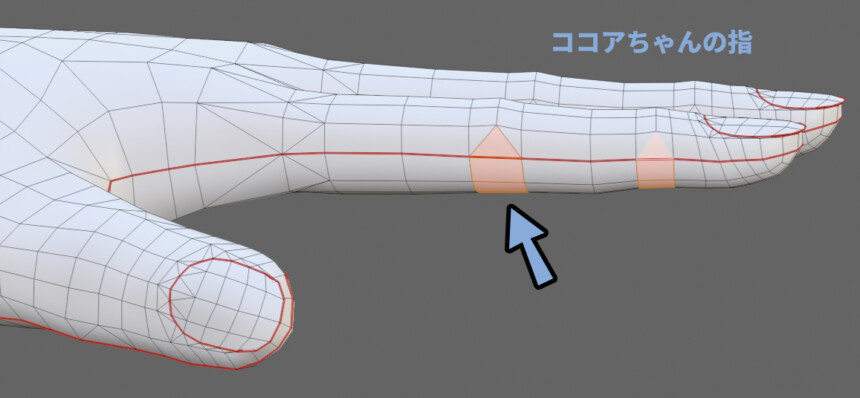
これは、一般的に言われる関節向けの作りです。
詳細はこちらで解説。

ただ、この構造は下記の2つの問題があります。
・大きく曲げると、結局内側はめり込む。
・曲げた際に、間の形が出てしまう
この構造は、曲げるとこのように間の形ができてしまいます。

3:1の幽狐さんの指との比較。
エッジが強くならない代わりに、ちょっと不自然な曲線になることが分かります。

あとは… 爪は円形を三角ポリゴンで繋いだ形になってます。
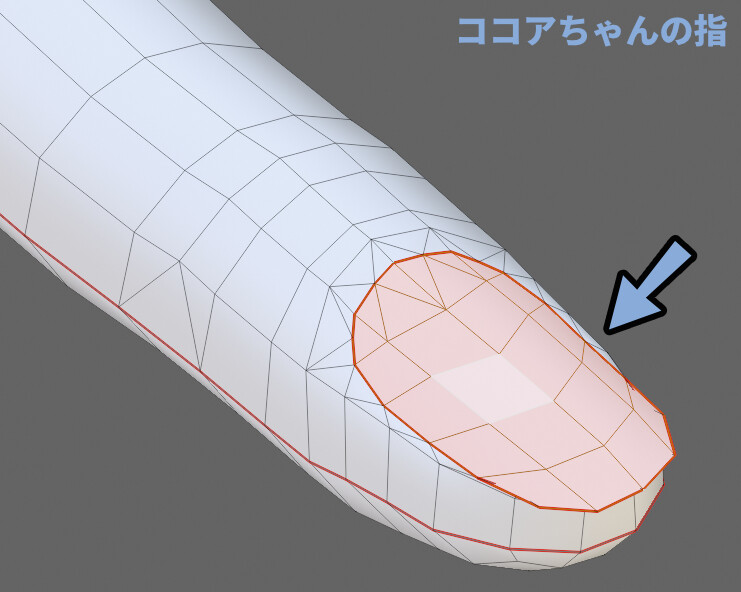
以上が、ココアちゃんの手です。
幽狐さんの手
幽狐さんんの手の作りはこんな感じです。
・手首 = 20角形
・親指 = 12角形
・人差し指 = 10角形
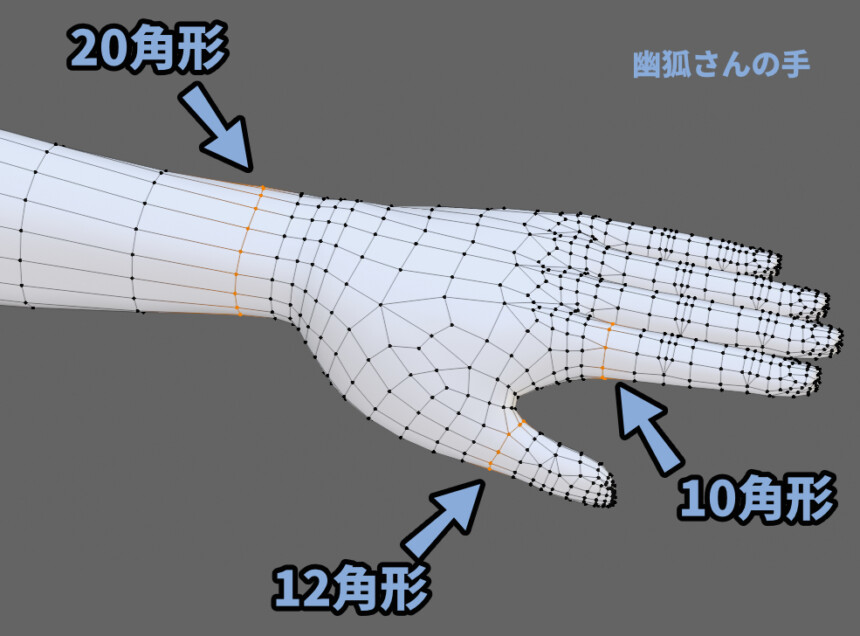
楕円を計測した位置、手のひらの作りはこちら。

位置は違えど、ココアちゃんと同様に、頂点数を調整するための三角ポリゴンが入ってます。
また、四角でも流れが不明瞭なポリゴンが入ってます。
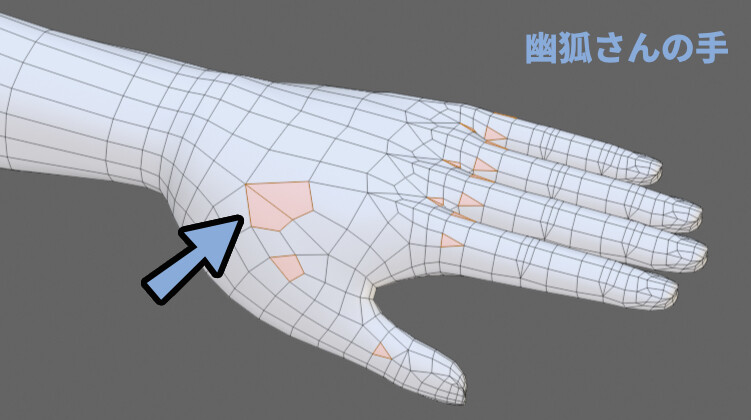
手首の小指側にある膨らみは、凸形状のポリゴン割で表現されてます。(尺骨頭)
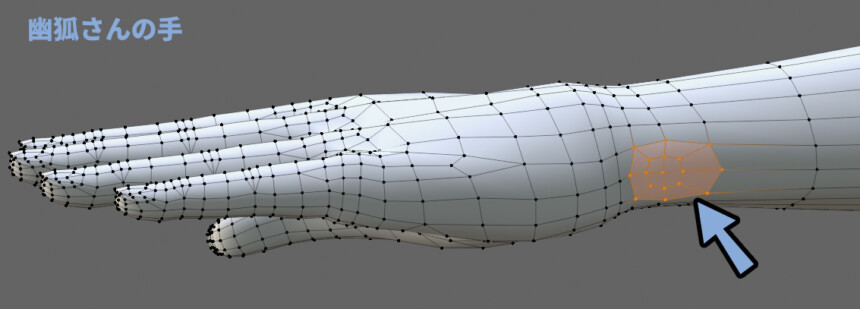
母指球を表現する流れが、三角ポリゴンを起点に作られてます。
ココアちゃんと違い、その流れが手首まで続いてます。

指の構造は下記。
・爪は円形、間は三角ポリゴンでつなぐ、ただ爪用の分割はかなり少ない
・関節は3:1のメッシュ構成(リュージュちゃんと同じ)
・水かきは四角ポリゴンが入ってるが、小さく分かりにくい形をしている

指の関節が3:1なので、エッジが強く出ます。

以上が、幽狐さんの手です。
Make Humanの手
Make Humanの手はこちら。
ただ… 形が少しいびつで+他の資料で十分なので、軽く見る位で終わります。

以上が、Make Humanの手です。
造形を計画する
まず、一番最初の形を作るために、“どう作るか”を考えます。
これを考えないと、最初の構造が作れません。

不完全な設計で大丈夫です。
私も造形しながら、上手く行かなかった所は後から構造を変えてます。
計画を考える上で、気にするのは「形の凹凸」ポイント。
手の甲の膨らみポイントはこちら。

ここは、最初に水平垂直の流れを作る。
後から、凸形状のポリゴン割を入れて形を作ると計画しました。

この形を入れると、スムーズ系が上手く働かないので…
本当に一番最後の仕上げの時に入れます。
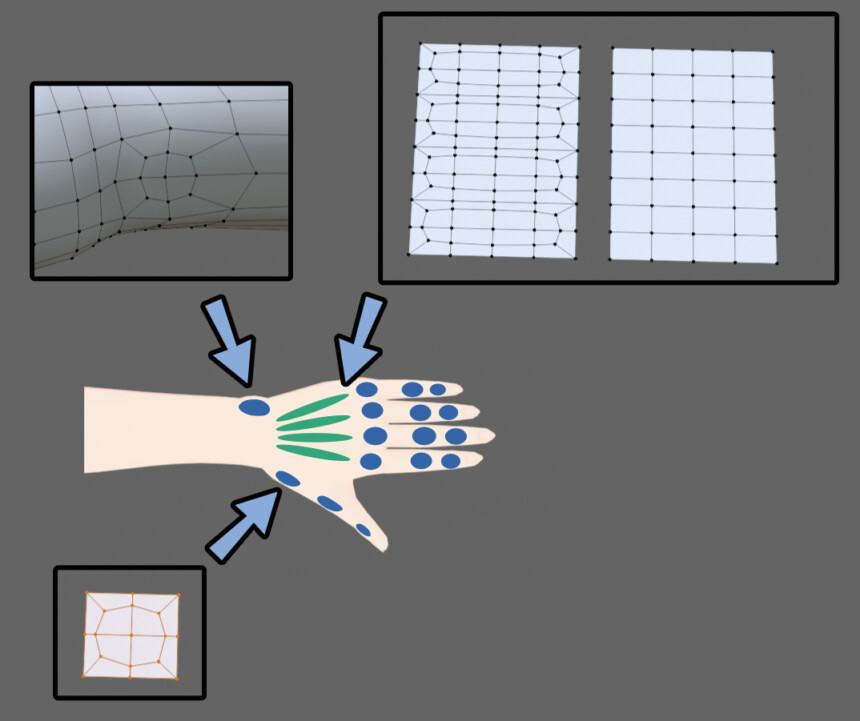
手のひらの膨らみポイントはこちら。
この3つを意識すると、リアルになります。
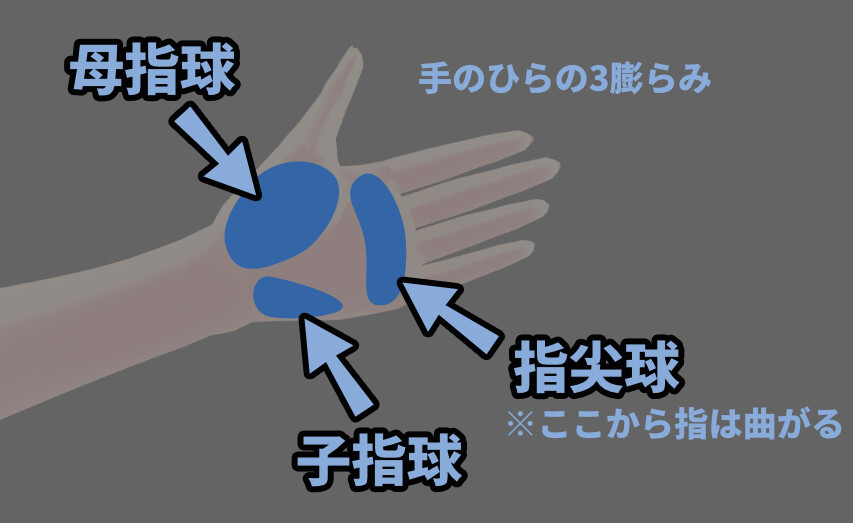
水かきはコの字の四角ポリゴン。
母指球だけ凸形状のポリゴン割を使って表現するように計画しました。
(結局、最後に3つのふくらみ全て作りますが… この時の計画はコレでした)

指の作り方を考えます。
・膨らみは最後に凸形状
・第二関節は3:2で構成
・第一関節は3:1で構成少しテクニカルな技ですが…
第二と第一の指の関節の違いを表現できるのではと思い、この形にしました。

自分の指を曲げて観察してください。
・第二関節は目みたいなパーツができます
・第一関節は普通に曲がります
この挙動を再現しようとしてます。

写真を拡大して表すと…ここです。
これを表現したいので、このような計画にしました。
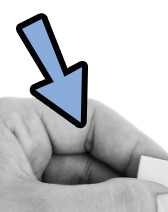
以上が造形の計画です。
先に”構造”の土台を作る
造形の計画に合わせた構造を先に作ります。
前回の胴体と同様、最後に形を整える流れで進めます。
手の基本構造を作成
手首は肩の頂点数に合わせた楕円を配置。
Shift+Dで複製すると確実です。

今度は、親指と人差し指の楕円を作ります。
VRChatは”撫での文化”があります。
そこで、手と指の滑らかさは重要になります。
そして、これはVRChat向けモデルを想定してます。
なので、指は一般的なモデルより多めの「12角形」にしました。
※Shift+A → 円を作成 → 頂点数を12に設定して作成

これを指の付け根の位置まで移動+拡大縮小。
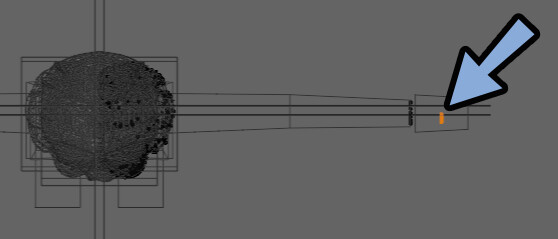
次に手全体の構造を作ります。
Shift+A → 立方体を作成。
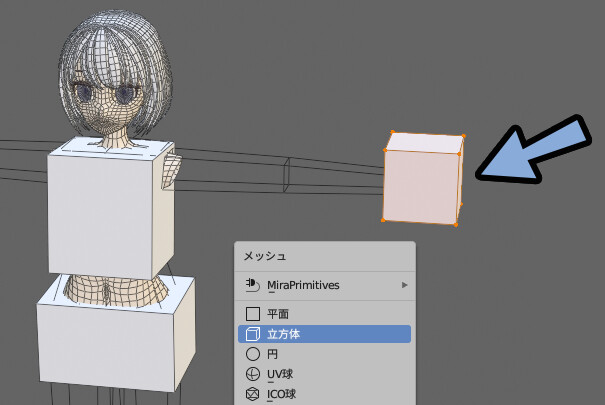
編集モードの状態で右クリック。
「細分化」で分割を増やします。
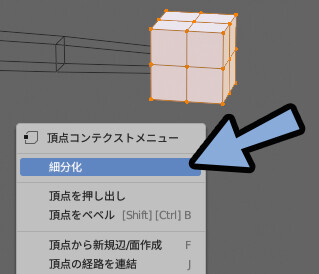
下図のように頂点を選択。
Xキーで削除。
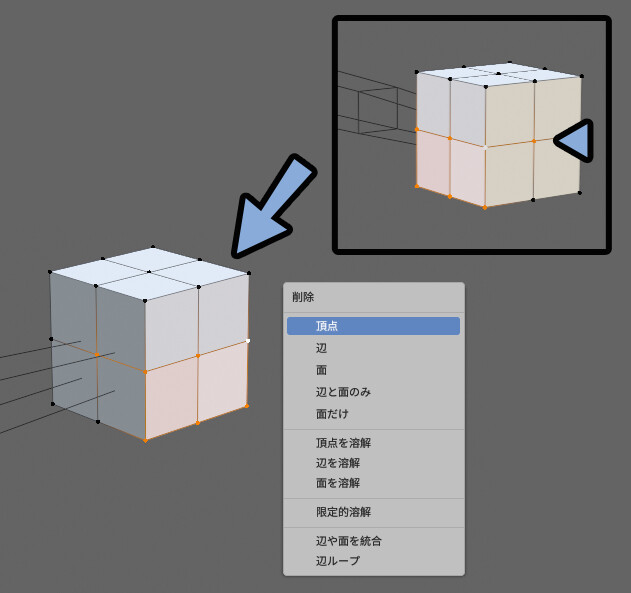
すると、上が長い”コの字”が完成します。
こちらを手の形として配置。
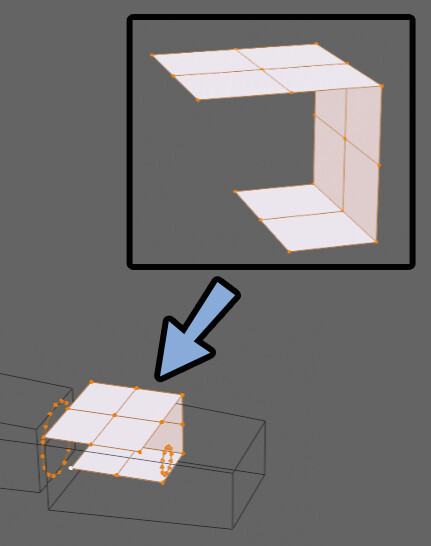
人差し指の楕円を選択。
Shift+Dで親指のあたりに配置。
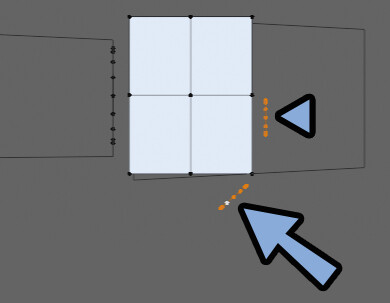
ここで一回区切ります。
以上で、手の基本構造が完成です。
水かきと母指球の構造作成
水かきを作ります。
立方体を作成 → 細分化 → 手前の面を選択し → Xキーで削除。
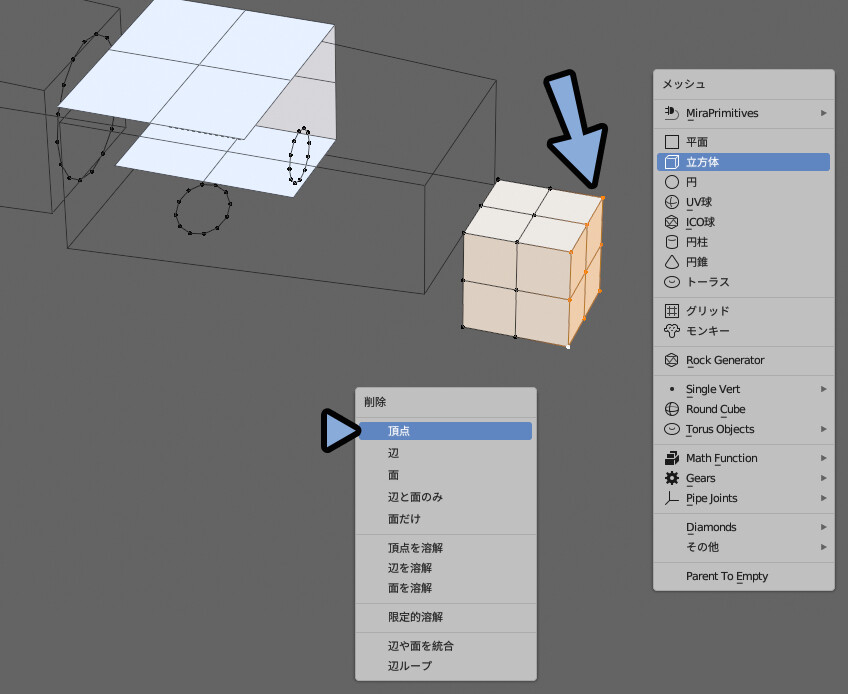
Shift+Dで複製。
複製した方の上下にある頂点を削除。
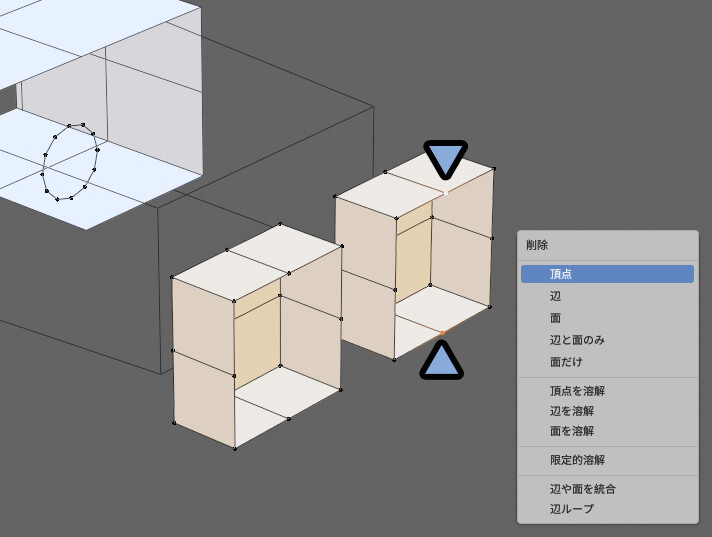
半分の立方体を母指球と親指のふくらみの位置に配置。
“コの字状”の形を水かき部分に配置。
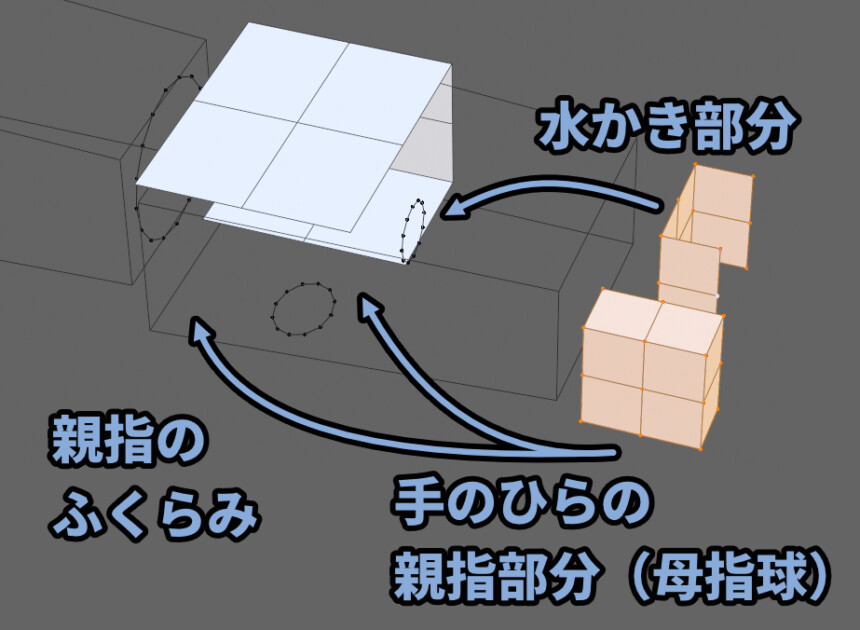
配置すると、このようになります。
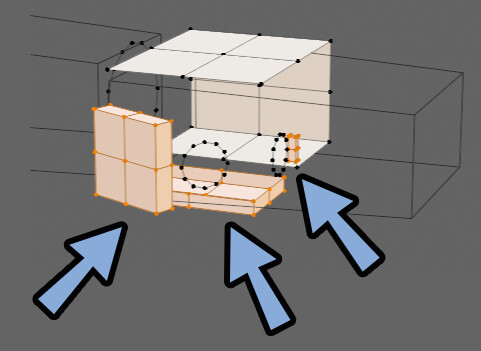
指の楕円+水かきを選択。
Shift+Dキーで、4回複製。
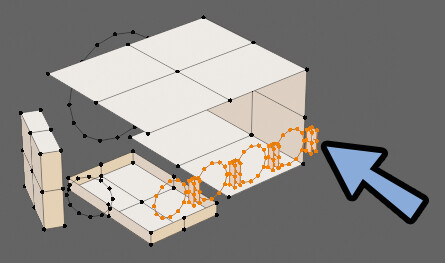
水かき上部にある頂点を選択。
プロポーショナル変形をオン。
「接続のみ」にチェック。
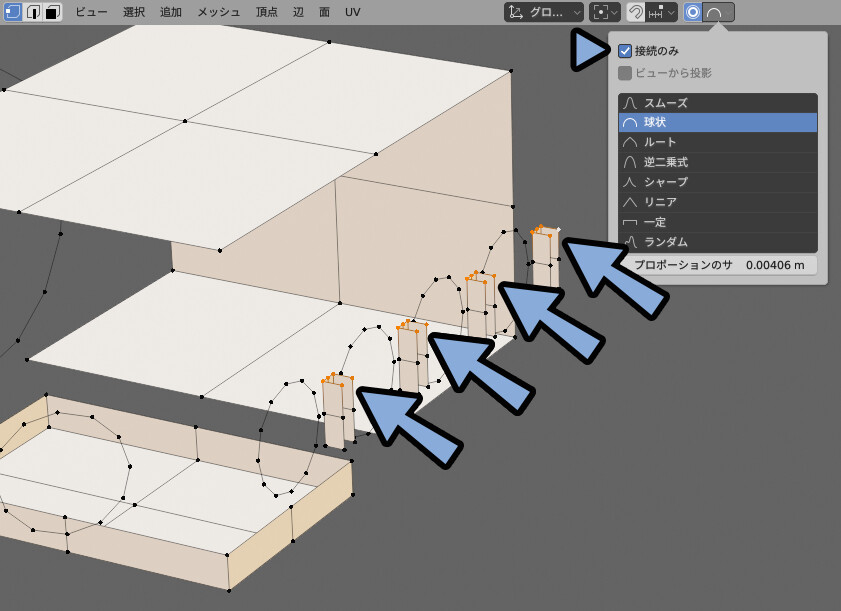
Gキー → 中ホイールで影響範囲を調整 → Xキーで移動。
上の方を内側に移動します。
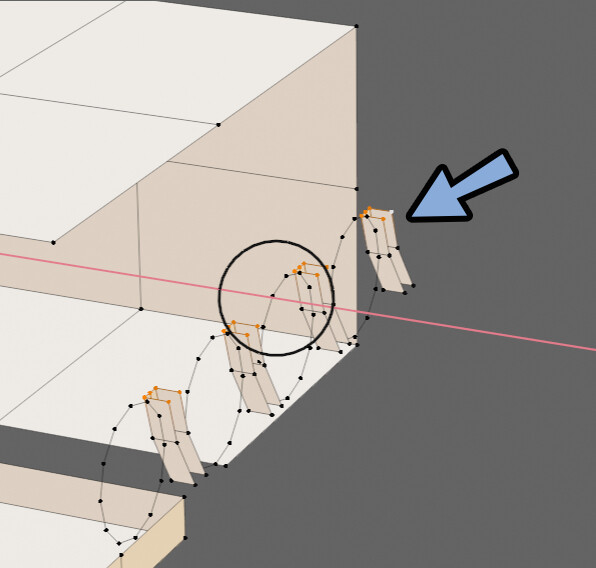
最後に、小指の外にある水かきを「親指~人差し指」に移動。
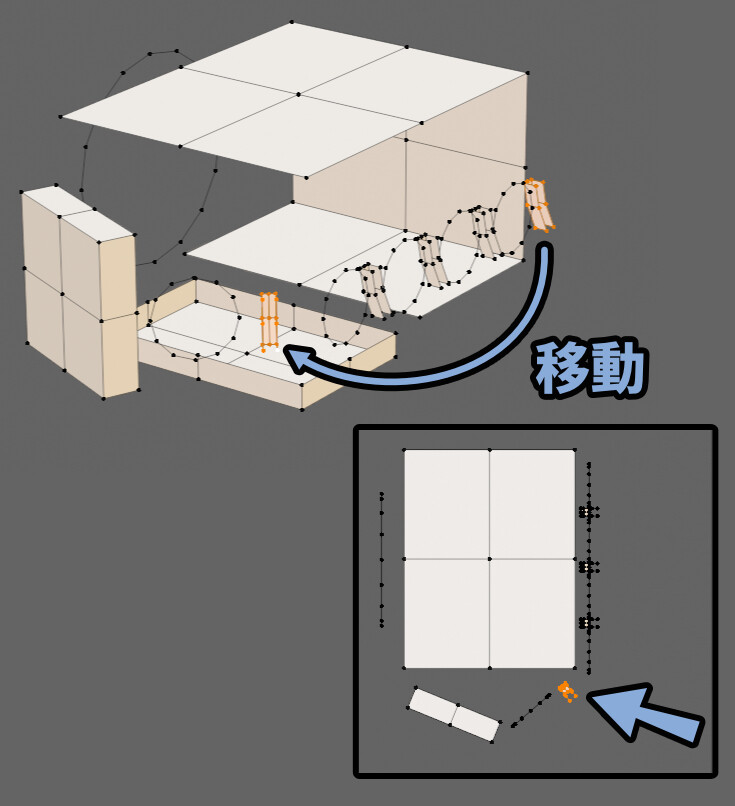
これで、水かきと母指球の構造が完成です。
指の構造作成
指の楕円を選択 → Shift+Dで複製。
親指以外のベースはそのまま配置。
親指は90度回転して配置。
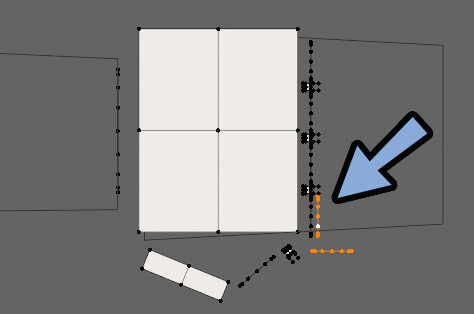
Eキーで大まかな長さに押し出します。
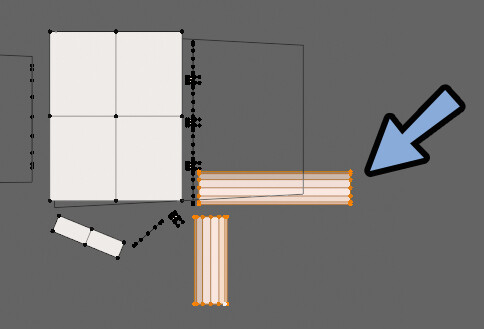
Ctrl+Rで中央の位置にループカットを入れます。
係数が「0.000」な事を確認。
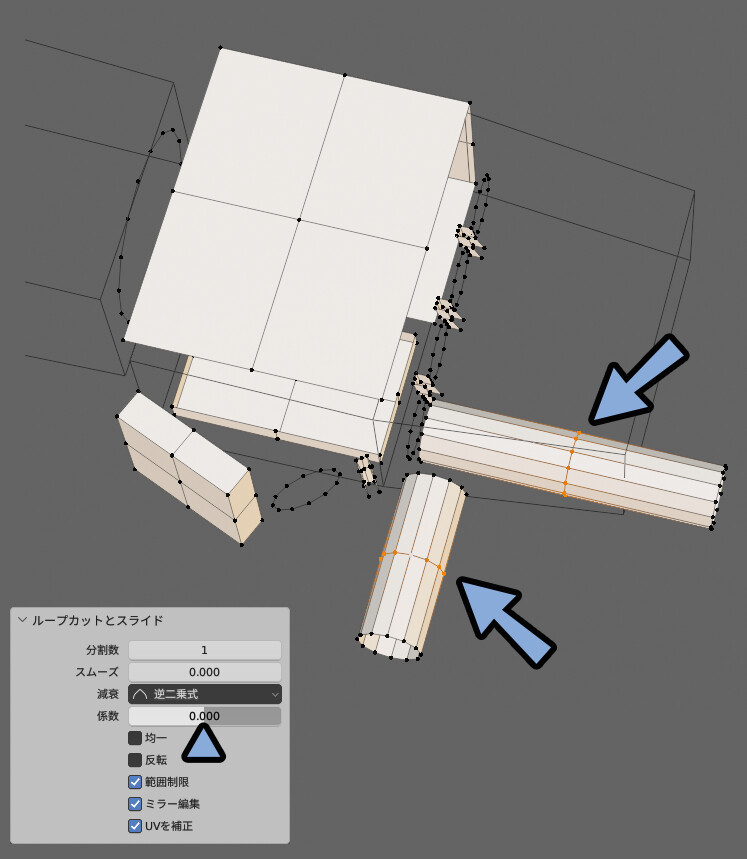
人差し指の方にもう一度、係数0.000のループカットを入れます。
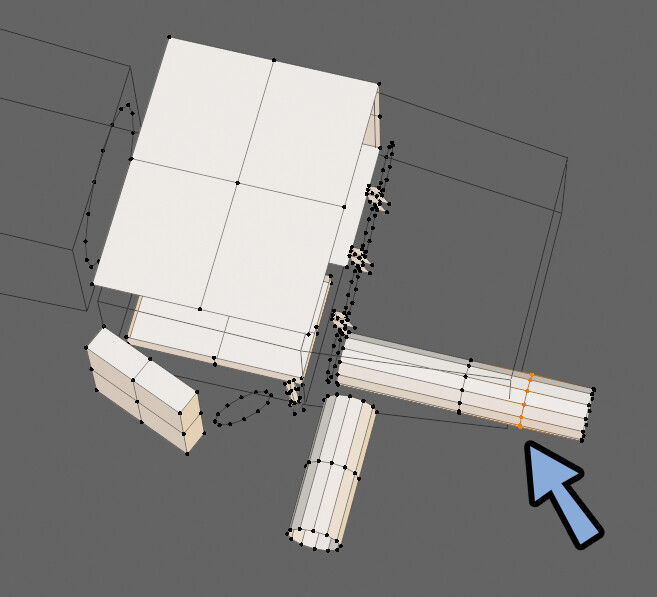
あとは、関節の前後にループカットを追加。
※大まかな位置で大丈夫です。
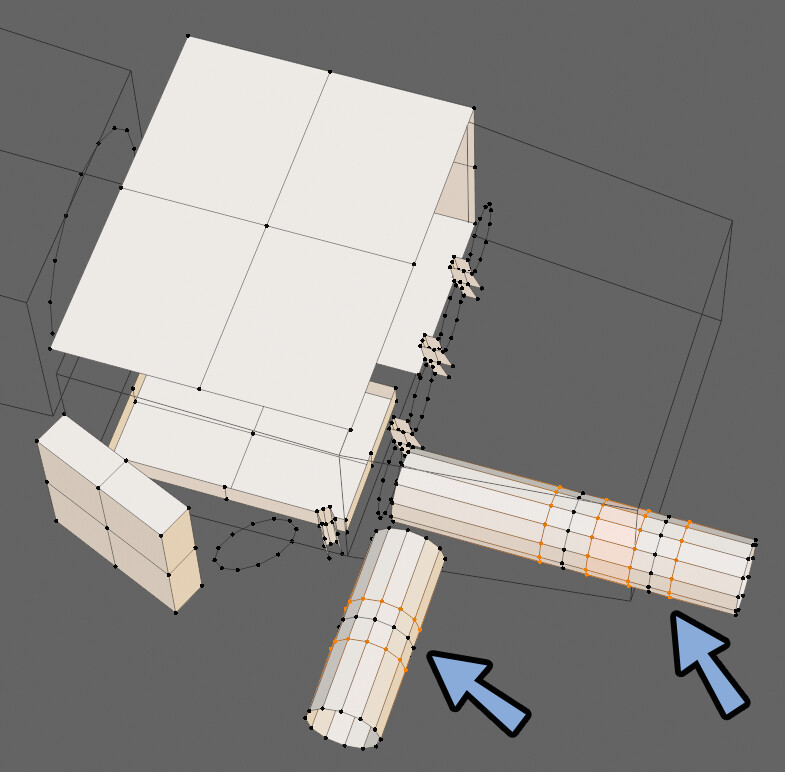
第一関節と親指は3:1の構造にします。
なので半分より下の3つの頂点を中央に移動しまとめます。
(辺を選択 → Gキー2回押しで綺麗に移動できます)
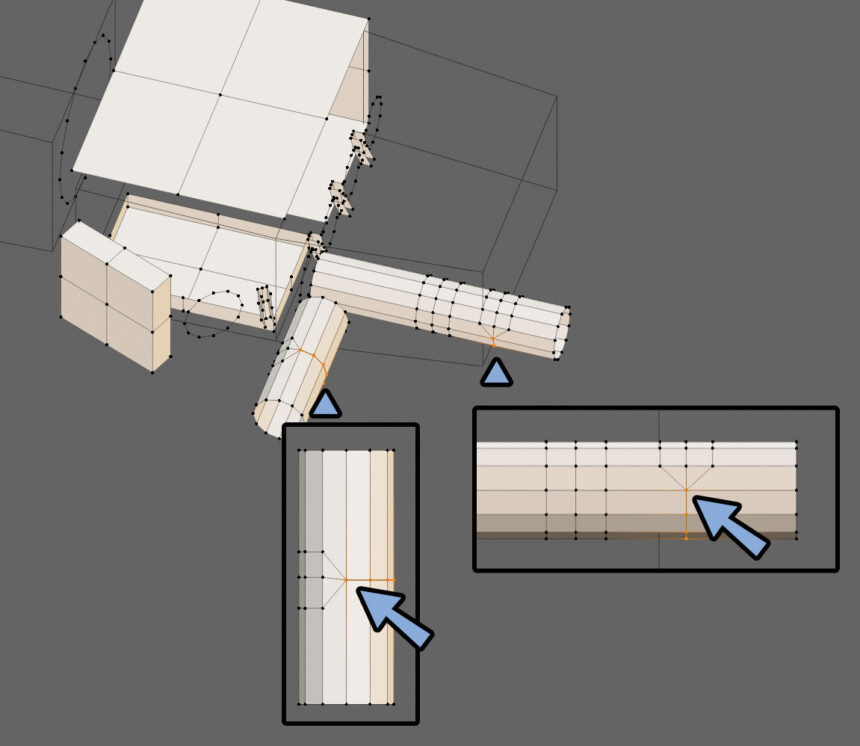
第二関節は3:2の構造をにします。
半分より上の位置に、Kキーのナイフツールで下図のような分割を入れます。
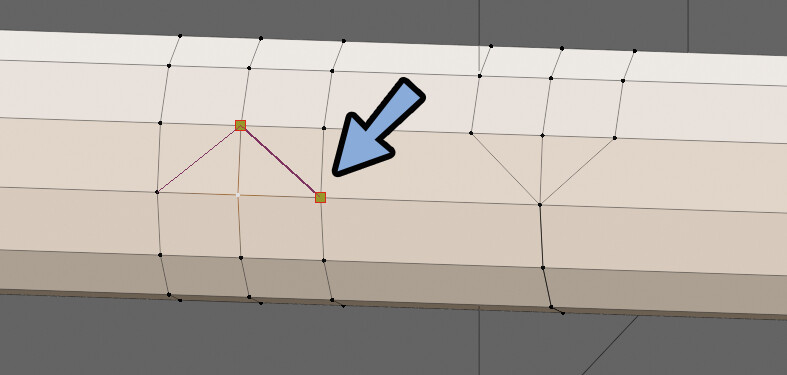
裏側にも同様に分割を入れます。
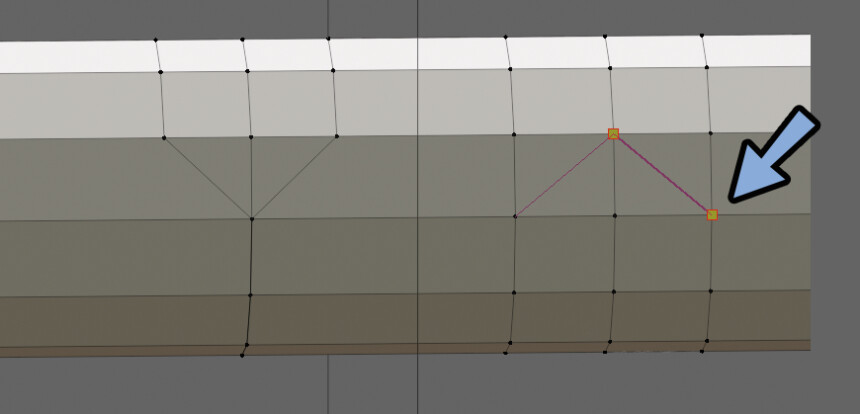
下側の頂点を選択。
Xキー → 「限定的溶解」で頂点を溶解。
これで3:2の関節構造ができます。
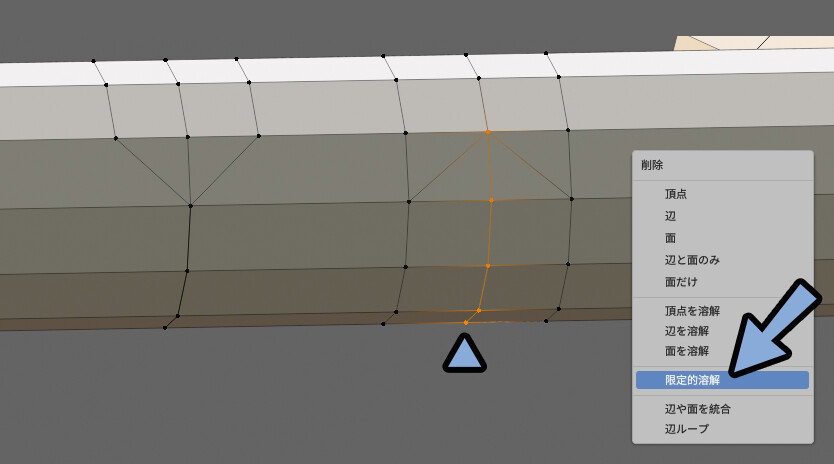
あとは、指の先を面貼りします。
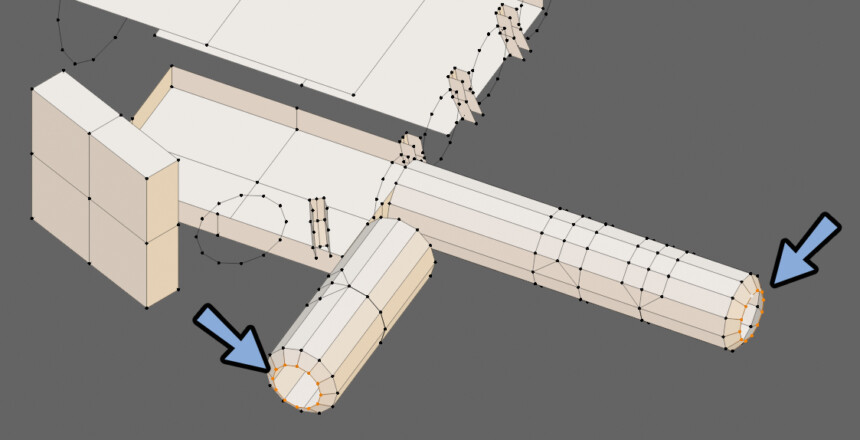
人差し指は下図のように面貼りしました。
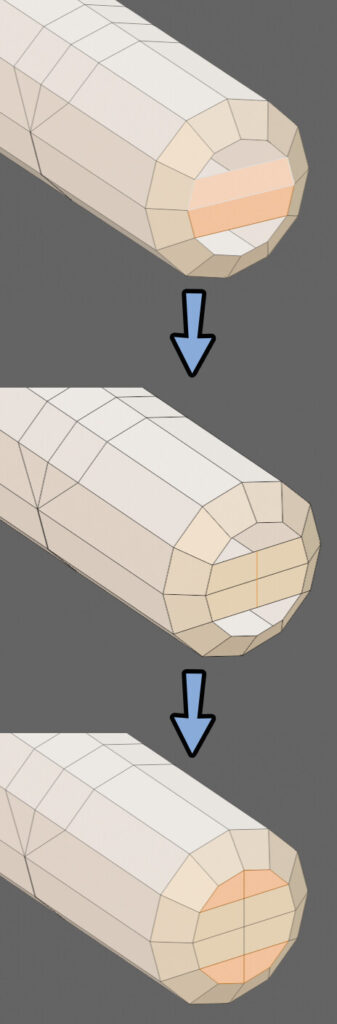
親指は縦方向の流れを意識して面貼り。
形は多少違って大丈夫です。
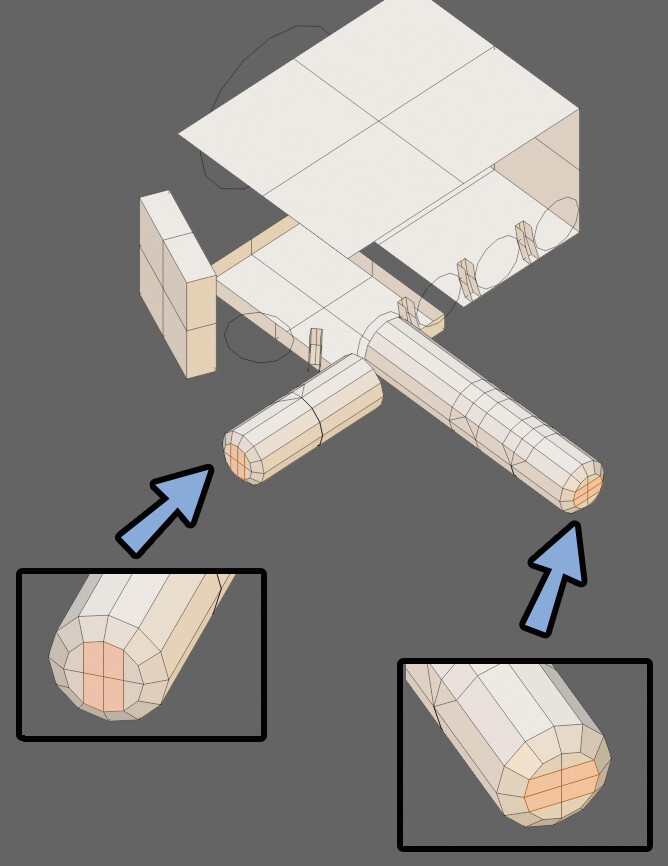
Aキーで全選択。
Mキー → 「距離で」を使い、1か所に集まった頂点を結合。
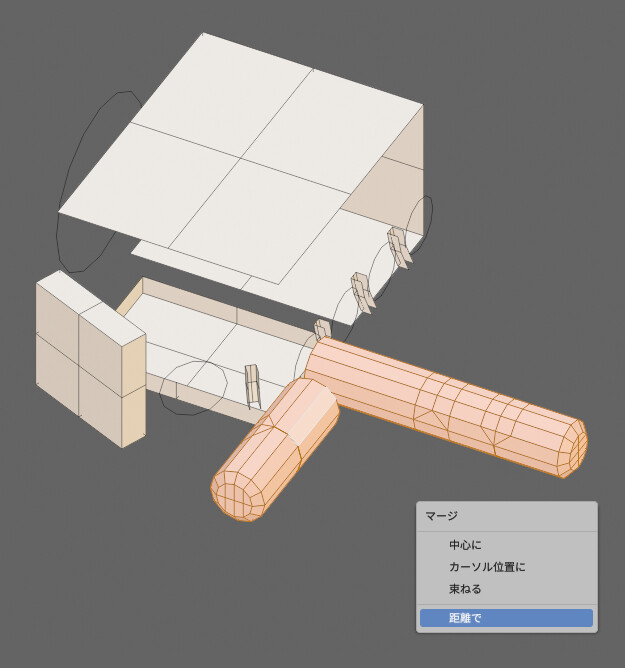
これで、指の構造が完成です。
面を張る
今あるパーツを元に、面を張って構造を作ります。
まず、繋げれそうな場所を繋げます。
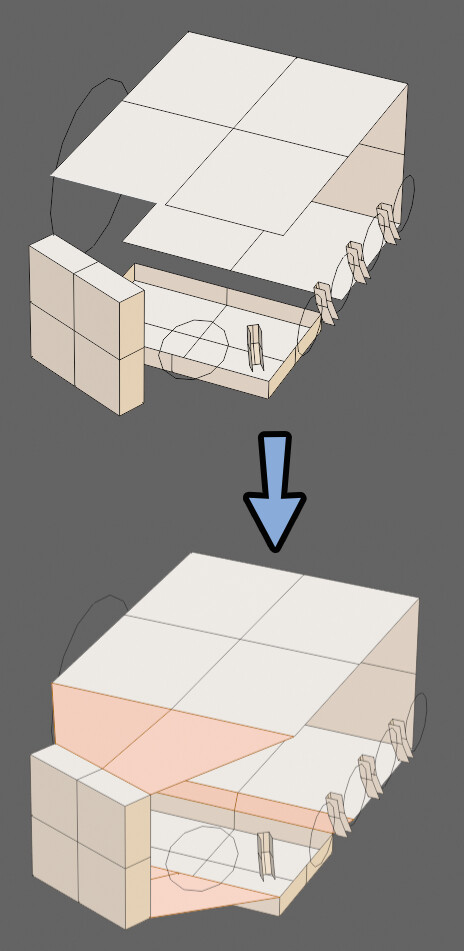
つぎに、指などはループカットで分割を合わせて繋ぎます。
すると、大量の分割ができてしまいます。
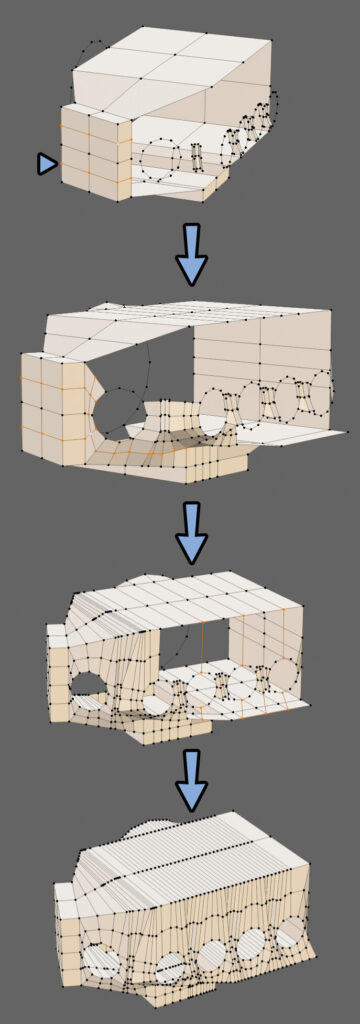
今度は分割が多すぎて、手首の形に合わせれなくなりました。
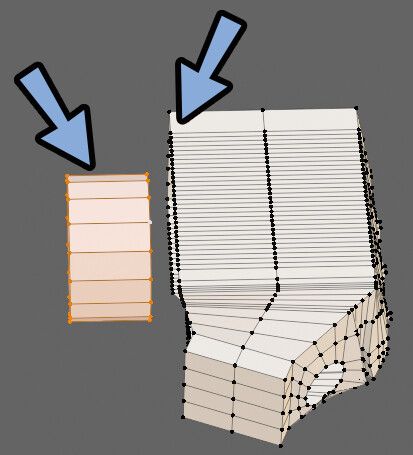
そこで、あきらか不要な辺をループカットで減らします。
選択 → Xキーで辺を溶解。
水かきの分割は増えすぎたので消しました。
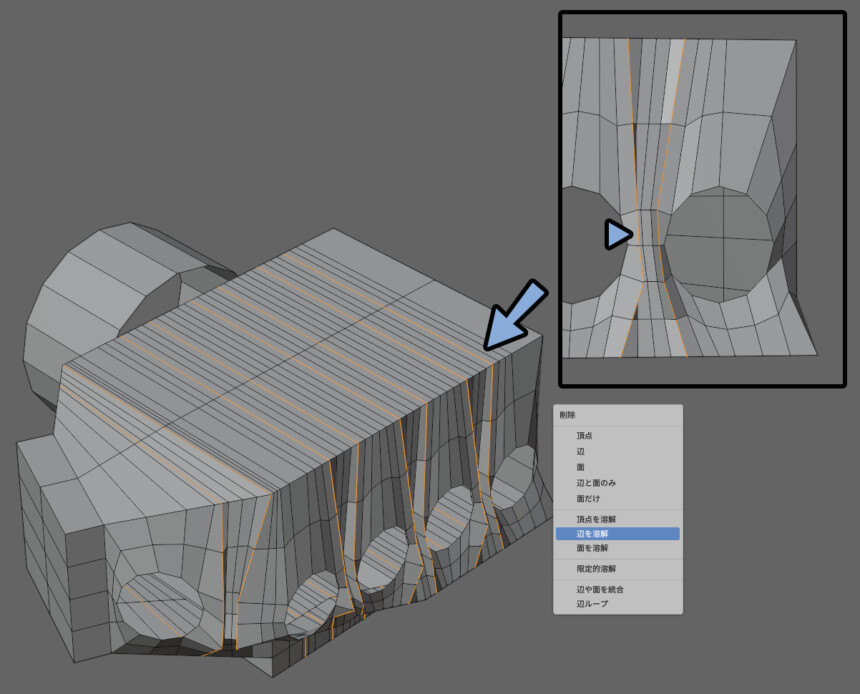
このような、5分割の水かきに変更しました。
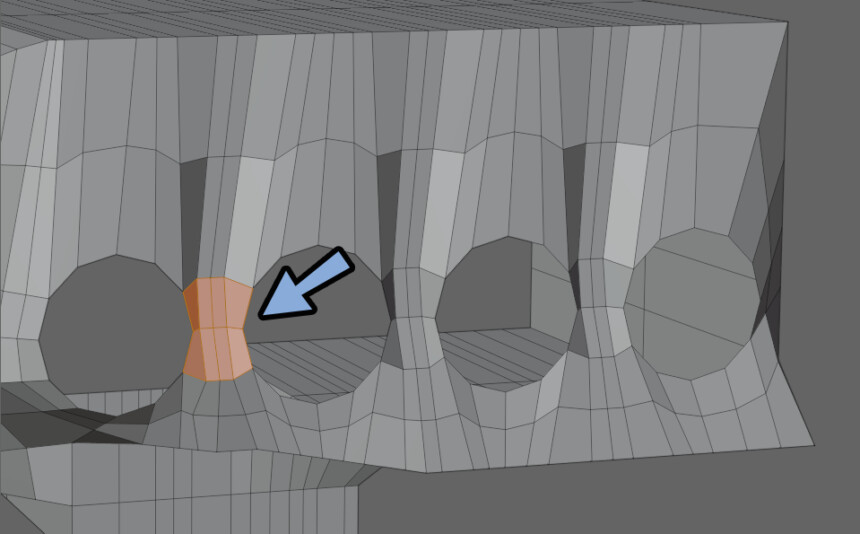
手にある横向きの分割を一時的に溶解。
造形のときに必要ですが、構造を作る時は無い方が分かりやすいので消します。

あとは、3つの頂点を選択 → 1か所にまとめる方法を使って辺を減らします。
これで基本的な面貼りは完成です。

あとは、失敗してできた形を修正していきます。
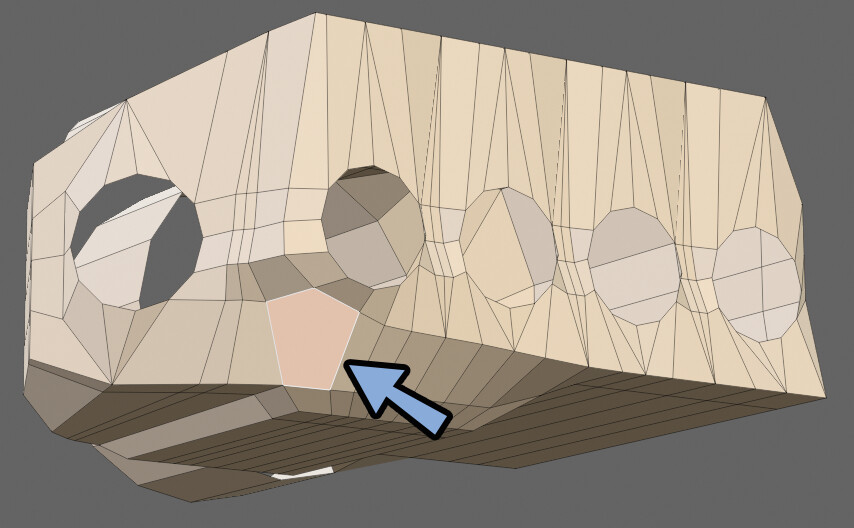
ループカットやナイフツールで分割を入れて修正。
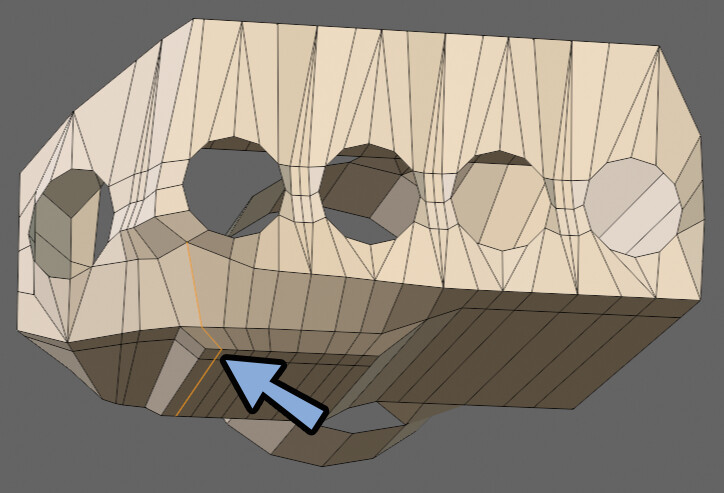
指の下の3つの頂点は他の所ではマージしてたので、こちらもマージしました。
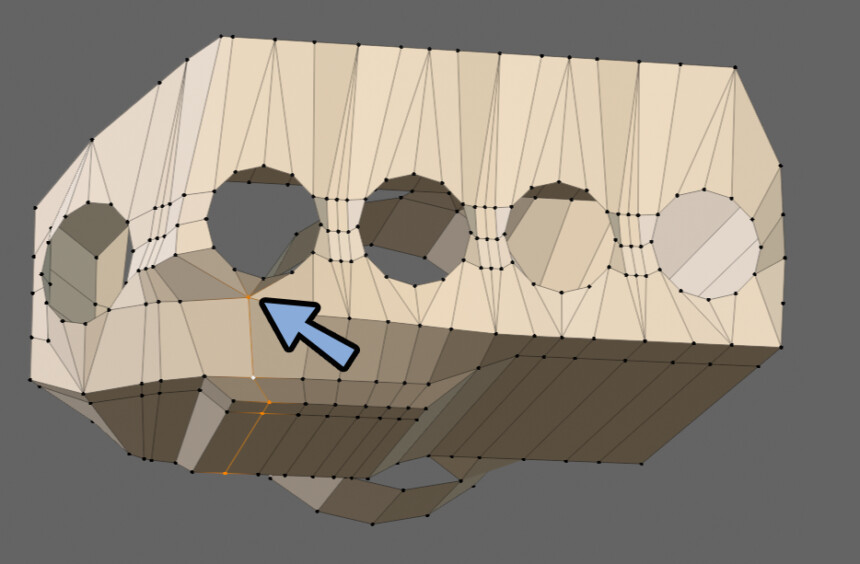
あとは、手首と手を繋ぎます。
足りない辺の数は三角ポリゴンで調整。
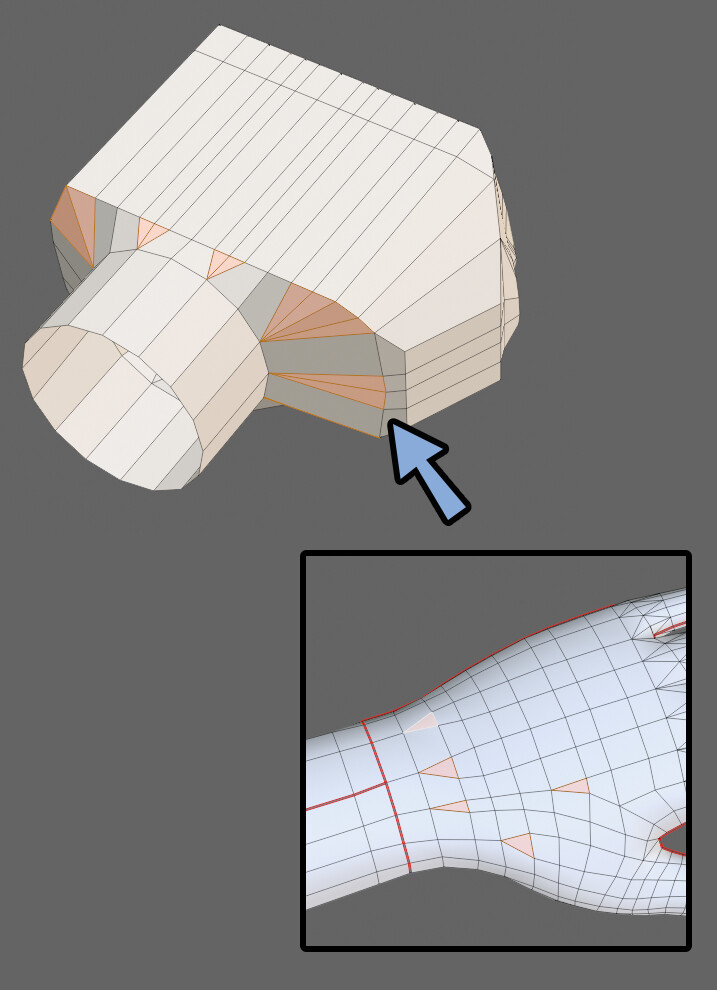

ココアちゃんの手などに存在した三角ポリゴンを手首に集めたような形です。
母指球は、現時点で作ると思ってたより構造が難しくなりました。
そこで、辺を溶解し、凸形状のポリゴン割を無くします。
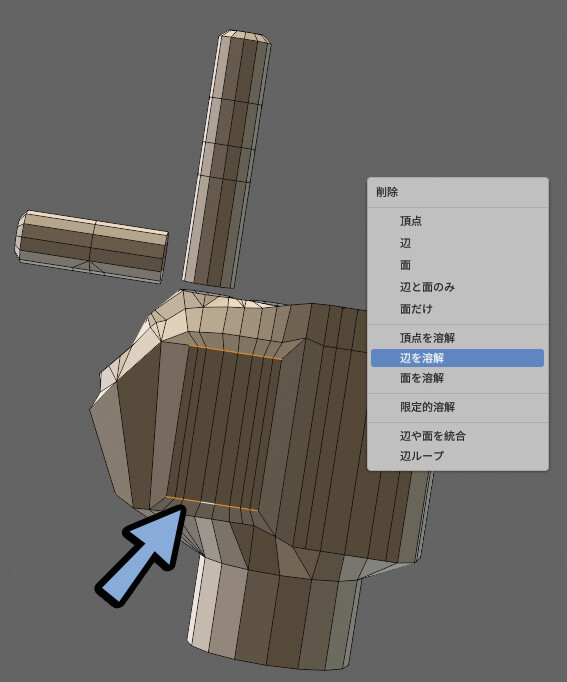
Ctrl+Tab → 4キーでオブジェクトモード。
右クリック → スムーズシェード。
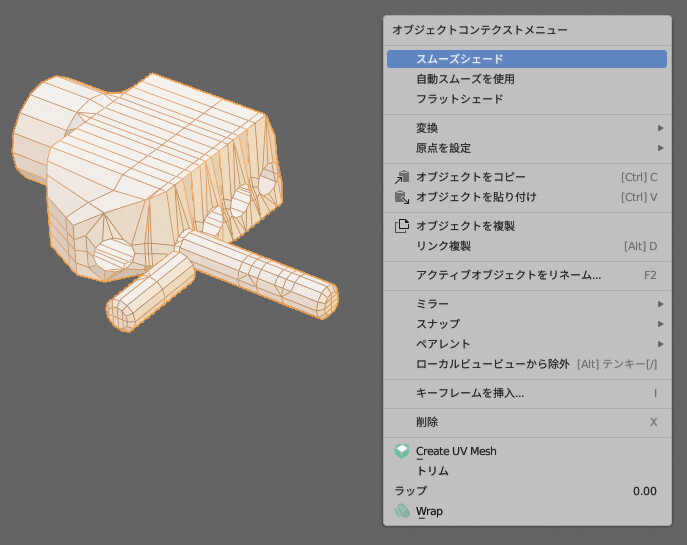
ビューポートオーバーレイで面の向きを確認。

赤くなってた場合は、編集モードでShift+Nキー。
表面が青くなるよう調整します。
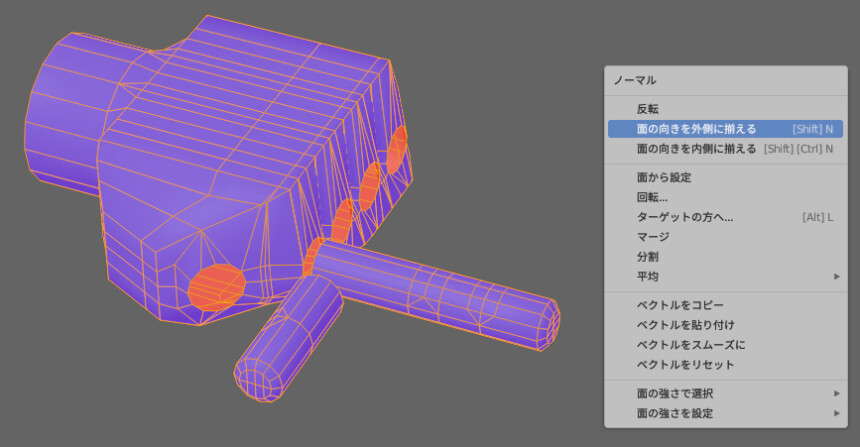
これで、手の構造が完成です。
手を作り込む
基本的な形の調整
Ctrl+Tab → 2キーでスカルプトモード。
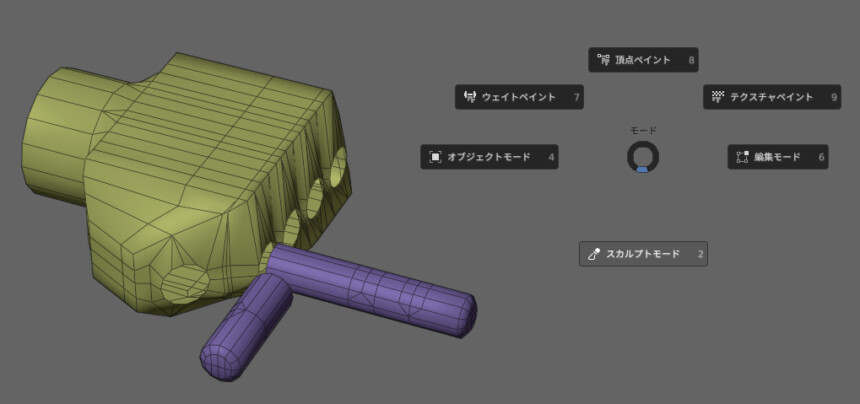
Shift+クリックのスムーズブラシなどを使い形の丸めます。
(Kキーのスネークフック、Shiftキーのスムーズ、Xキーのクレイブラシなどを中心に使用)
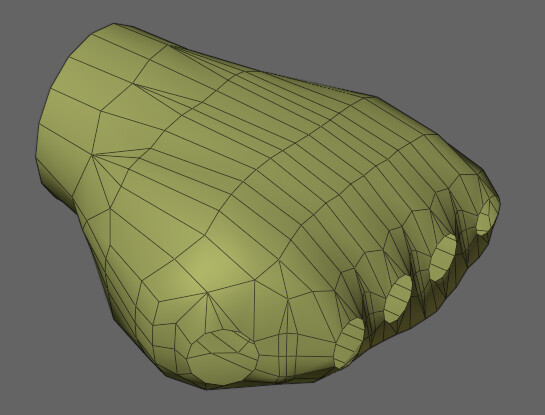
スカルプトの使い方はこちらで解説。
あとは、参考資料を見ながら断面の形を合わせます。
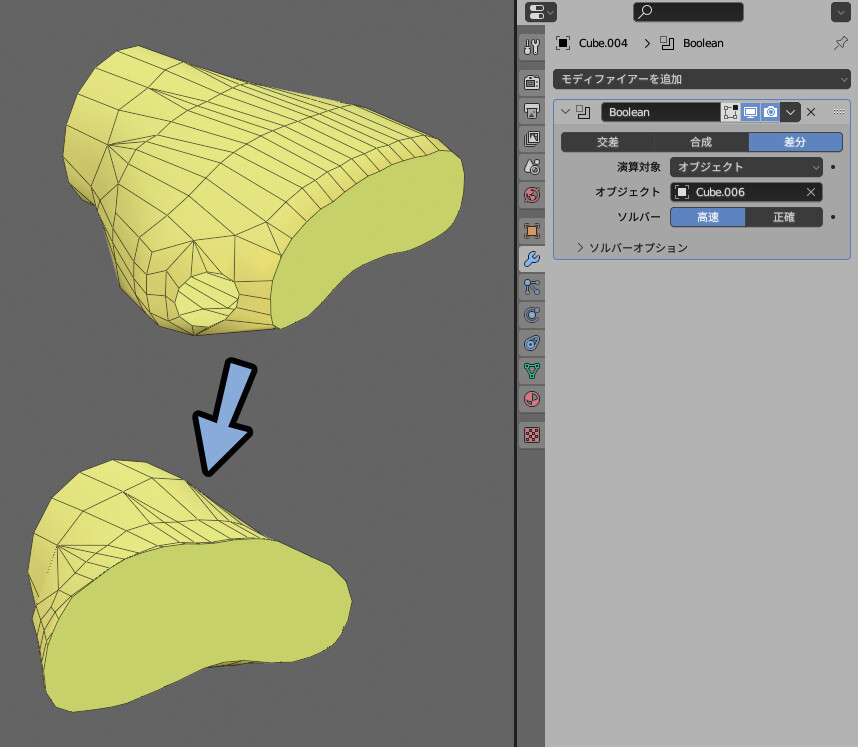
手の断面については「スカルプターのための美術解剖学」などの本に描かれてます。
断面図の表示方法はこちらで解説。
形状が開いてると、断面が出ない事があります。
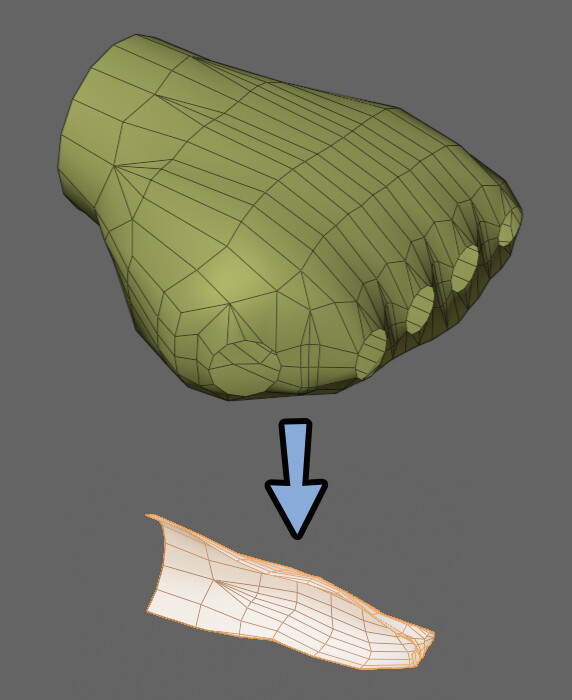
この場合、面を閉じれば治ります。
後で消すので多角形ポリゴンで大丈夫です。
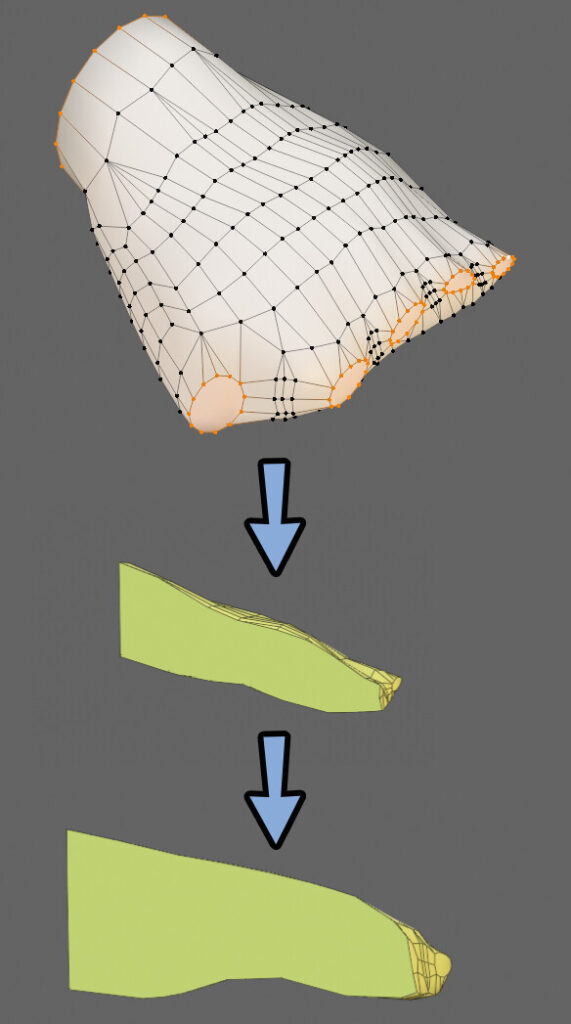
あとは、ひたすら参考資料を見ながら整形していきます。
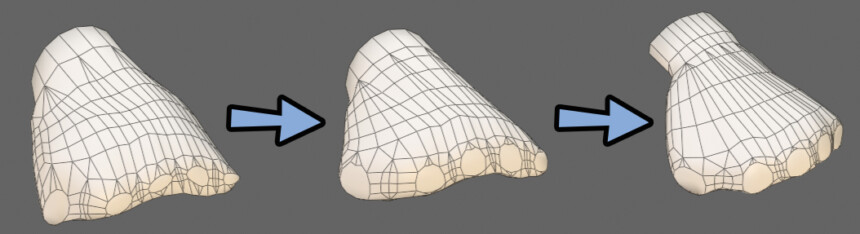
以上が、基本的な形の調整です。

これは… 参考資料+時間をかけるゲーになります。
手のひらのふくらみを作る
Kキーのナイフツールで、手のひらに凸形状のポリゴン割を3か所入れます。

真ん中2つ面を空けたのがポイント。
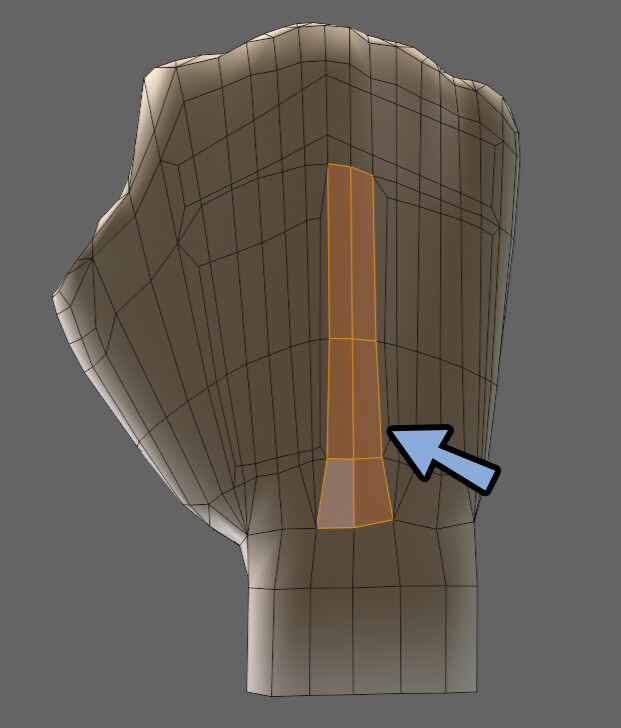
この2つの面を使って、母指球と子指球の形を作ります。

母指球の面の張り方を少し変えました。
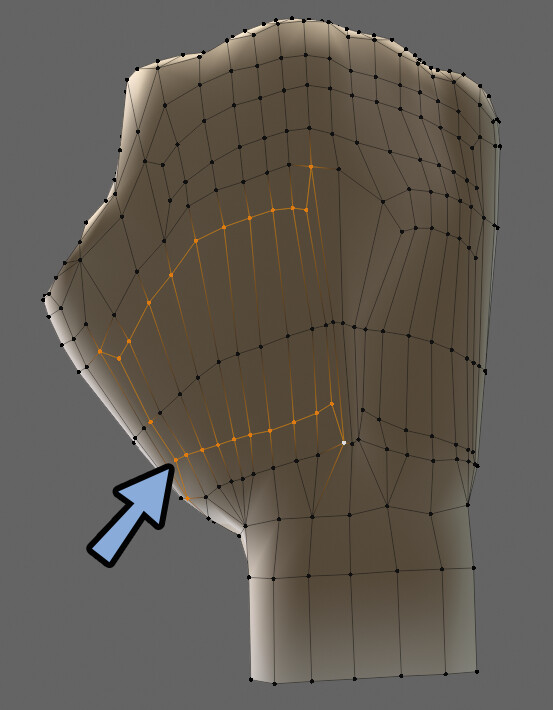
Z → 6キーでソリッド表示。
この状態でうっすら3つのふくらみが見えるか確認。
これで、手のひらは完成。
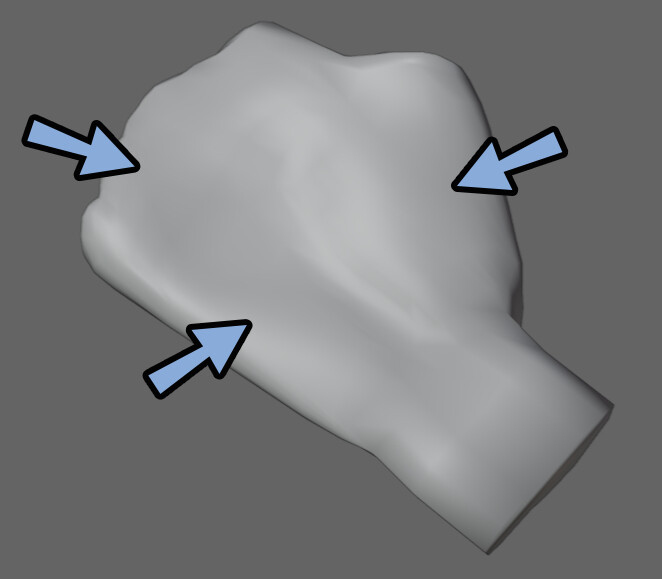
手の甲も同様にモデリングします。
指の上から出ている面を使って中指骨のふくらみを再現します。
手首に向かって、放射状にするのがポイント。
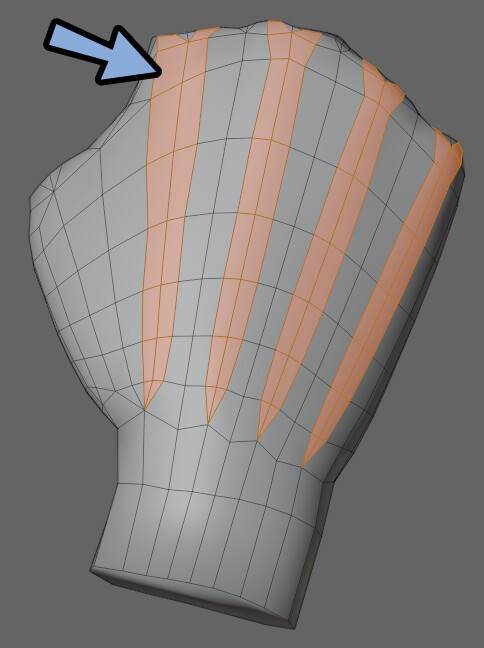
ソリット表示で確認。。
うっすら筋みたいなのが見えてれば完成です。
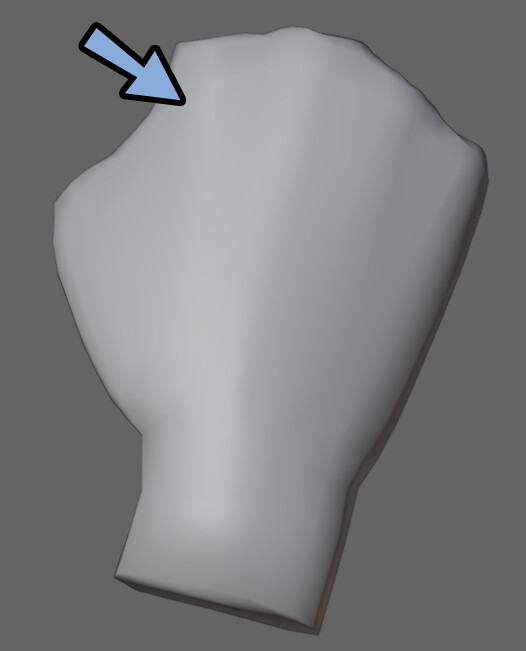
以上で手と指の原形が完成です。
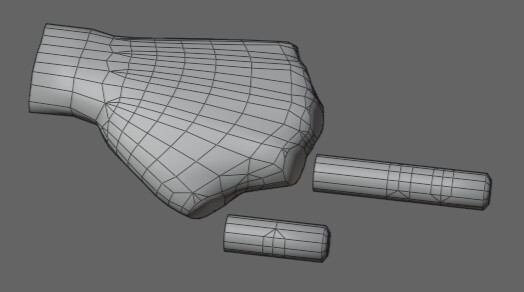
指は次回になります。
おまけ:手に対する、おすすめ参考資料
基本、スカルプターの為の美術解剖学で事足ります。
その上で、手により特化するならこちらもおすすめ。
全て線画の表現で、イラスト、アニメーター向けの本ですが…
曲がり方。形の断面図など、より細かな情報が全て網羅されてます。

3DCGだけなら不要かもしれませんが…
イラストの制作などを検討してる方はこちらもおすすめ。
↓こちらは続編。
私は持ってませんが、より詳しく知りたい方はこちらもおすすめ。
まとめ
今回は、Blender3.6で体を作る方法を解説しました。
・まず、単純化した形で構造を作る
・次に面を張り、スカルプトで形を滑らかにする
・そこから、問題があったメッシュの流れを修正
・手の甲にあるポイントは「中指骨」でこれは手首に向かって放射状の凸形状ができる
・手のひらにあるポイントは「母指球」「子指球」「指尖球」の3つのふくらみ
・指の関節は3:2か3:1で作るのが主流
↓次回↓
また、ほかにも3DCGについて解説してます。
ぜひ、こちらもご覧ください。











コメント